
Topaz Mask AI(图片蒙版工具)
v1.0.1- 软件大小:1341 MB
- 更新日期:2019-10-29 14:13
- 软件语言:简体中文
- 软件类别:图像处理
- 软件授权:免费版
- 软件官网:待审核
- 适用平台:WinXP, Win7, Win8, Win10, WinAll
- 软件厂商:

软件介绍 人气软件 下载地址
Topaz Mask AI是一款功能强大的图片蒙版工具,传统的手动创建蒙版是一个非常复杂的过程,用户可能需要花费的大量时间才能够完成处理,而Topaz Mask AI采用了智能的AI技术,能够帮助用户通过极为简单的工作流程快速创建蒙版,您只需通过蓝色勾勒一个大致的轮廓,用红色填充区域即可快速进行剪切,然后在进行优化计算,最后替换背景即可完成,使用起来非常的简单,只需简单一两分钟即可完成,非常的方便实用,这里为您分享了本,有需要的朋友赶紧下载吧!
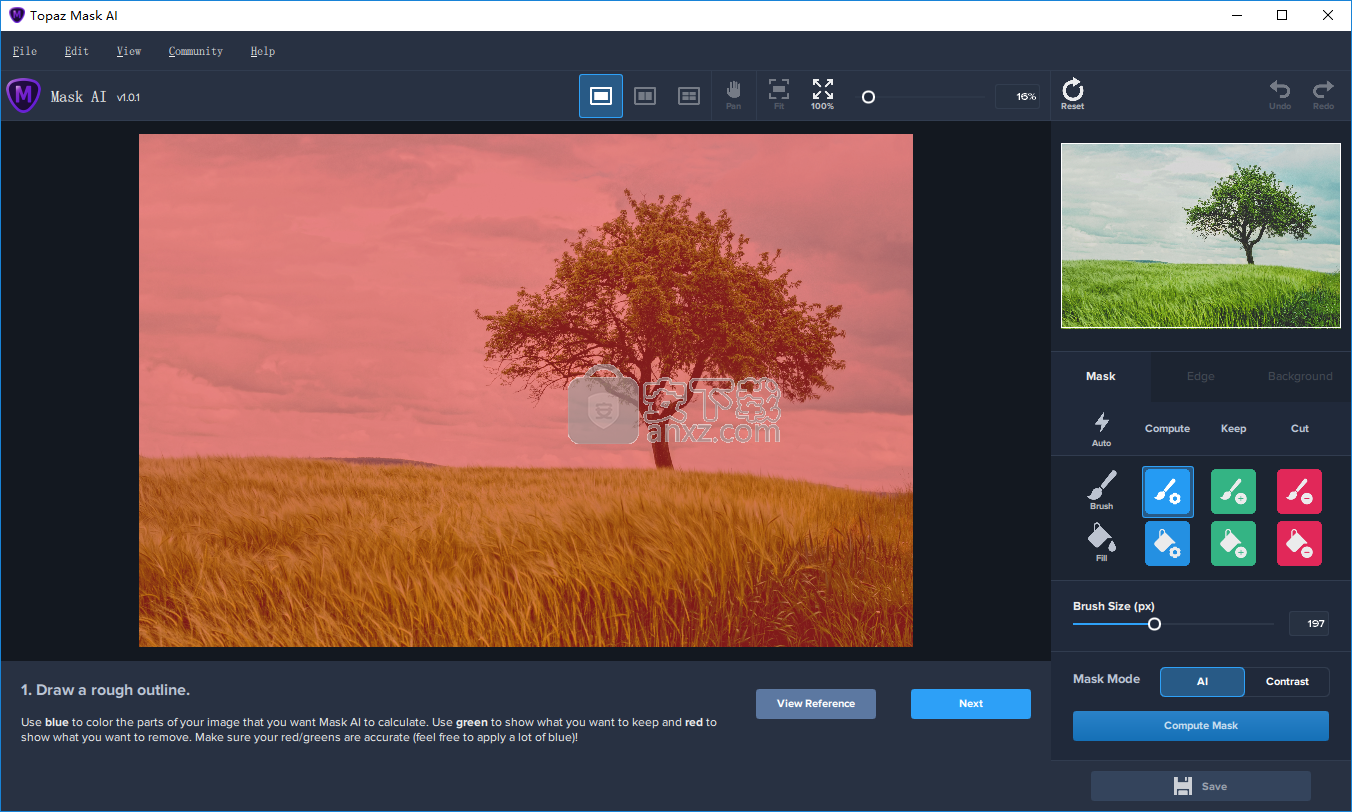
软件功能
使用Mask AI,您只需要用蓝色大致勾勒出对象轮廓,一键填充您想要剪切的内容,一键填充您想要保留的内容,然后按“计算蒙版”。真的就是这么简单。
我们的AI已经过训练,可以区分出坚硬的边缘,因此您可以在初次尝试时获得出色的遮罩。
遮罩使每种类型的照片变得简单,Mask AI结合了机器学习技术,可以在不需要精炼的情况下获得更准确的遮罩。
边缘柔软度,确定将蒙版应用于图像对象边缘的力度。参数越高,边缘越硬。参数越低,边缘将越柔和(羽化)。
如果您想为岩石景观增加锐度,或者想柔化肖像的边缘,可以使用“边缘柔和度”滑块。
有时在蒙版之后,您可能会在初始选择周围看到顽固的像素环。这称为边缘光晕,边缘或消光。Defringe滑块可使蒙版的边缘不饱和,以帮助防止颜色污染和渗色。
软件特色
Mask AI独特的Trimap技术
在Photoshop中制作出精美的图片可能会很痛苦,并且可能会占用一整天的时间。Mask AI直观的颜色编码系统将其简化为4个简单步骤:保存,剪切,计算和更换。
刷计算
只需在要计算的边缘周围画一条蓝线即可。最好的部分是,您不必是完美的-只需保留一下要遮盖的主题和附近区域即可。我们的技术将完成繁重的工作。
选择红色的填充按钮以填充您要删除的区域,并填充所有区域以保持绿色。选择AI或对比度模式以生成蒙版!对于遮罩树木,头发,毛皮或任何包含大量细节的图像,AI是理想的模式。此模式会稍微慢一些。对比度模式是一种更快,更粗糙的模式,但是在前景和背景之间的对比度差异很小的图像中可能会表现更好。
刷细化
我们的智能画笔(“剪切”,“保持”和“计算”)利用我们的技术,使您能够进行清洁而精确的修饰,而无需完美地施加绘画压力。我们的机器将为您做出决定,并加快您的工作流程!
滑到完美
使用后处理滑块可以快速完善您的蒙版。如果您想为岩石景观增加锐度,或者想柔化肖像的边缘,可以使用“边缘柔和度”滑块。 如果您想为岩石景观增加锐度,或者想柔化肖像的边缘,可以使用“边缘柔和度”滑块。Edge Shift滑块可沿任一方向移动遮罩边缘。“前景恢复”滑块可在较弱或更透明的区域中恢复前景的颜色。这可能是皮草,胡须或稀疏头发的理想工具。Defringe滑块可使蒙版的边缘不饱和,以帮助防止颜色污染和渗色。
更换背景以完成
成为一名出色的摄影师需要许多技巧和工具供您使用。您已经以军事精确度计划并执行了射击。但是,当大自然给您带来不完美的天空或令人讨厌的背景时,Mask AI的背景替换功能可让您重新控制工作。
模糊背景,或选择新图像或纯色以获得全新的外观。您还可以调整背景或前景,或合成图像以创建精美的混合照片
安装方法
1、下载并解压软件,双击安装程序进入如下的Topaz Mask AI安装向导。
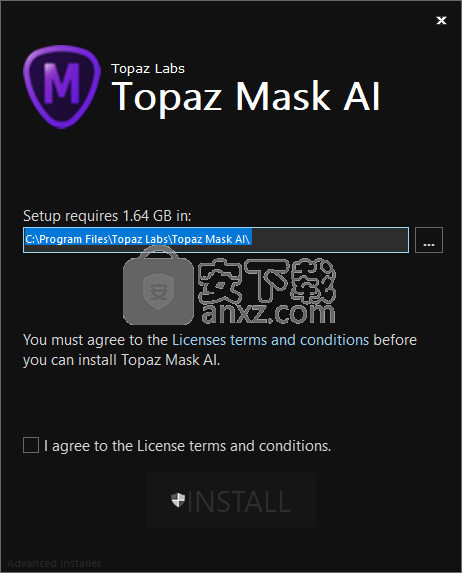
2、选择安装位置,然后勾选【I agree to the license terms and conditions】的选项,点击【install】按钮开始进行安装。
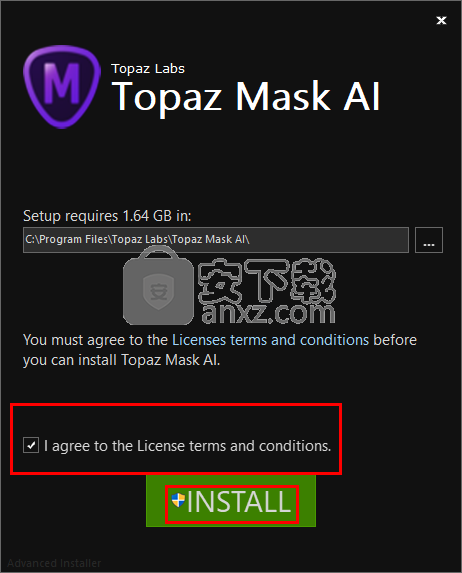
3、正在安装Topaz Mask AI,用户等待安装完成。
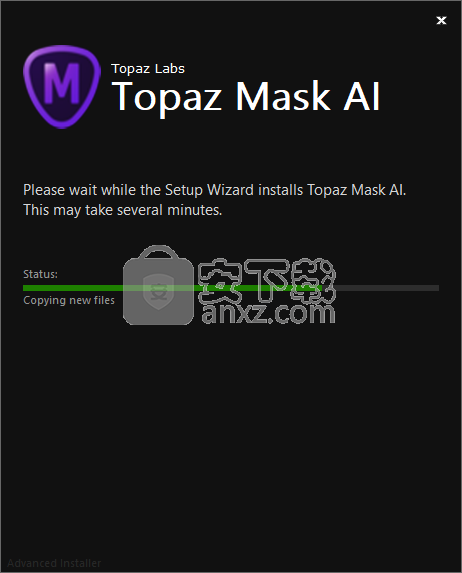
4、弹出如下的Topaz Mask AI安装成功的提示,点击【finish】结束安装,安装完成后自动为本,为防止检测,可以在防护墙设置Topaz Mask AI禁止联网。

使用说明
Mask AI使用三色图(称为三色图)来告诉应用程序要保留图像的哪些部分,要除去图像的哪些部分以及如何自动确定蒙版的边缘。
将Trimask颜色应用于图像
您将使用画笔和填充按钮将红色,蓝色和绿色应用于图像。可以将画笔调整为不同的大小,并且“填充”按钮将使用所选颜色填充图像的较大区域。
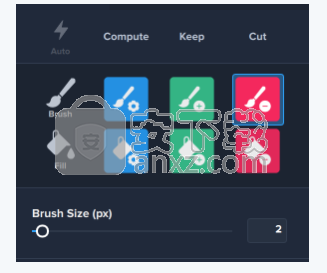
Trimap颜色
红色 -红色表示要从图像中切出的区域,并且在导入图像时,图像将自动填充为红色。当您完成三掩模时,请确保要保留的图像的任何部分上没有红色残留。

蓝色 -您要自动计算的区域应涂成蓝色。画笔工具在这里是您的朋友,并且您的边缘周围有蓝色区域,您可以很慷慨。您要确保要让应用自动计算的每个边缘都在蓝色的“计算”区域内。绘制蓝色区域后,可以绘制切口,并根据需要使颜色(红色和绿色)更靠近蒙版边缘。
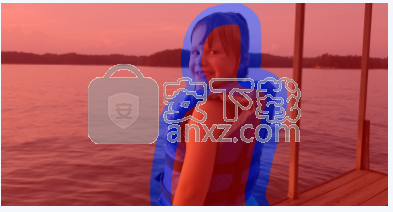
绿色 -您将使用画笔或填充桶为要保持绿色的其余区域绘制油漆,而不必在“保留”区域的边缘进行油漆。同样,您不必用绿色在边缘上绘画。在图像“保留”侧的蓝色区域留出空间。
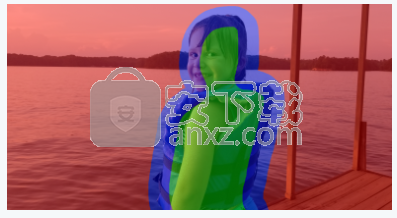
最终结果将是您要保留,计算和删除的区域的三色“图”,类似于上面的图像。
完成颜色映射后,单击“计算蒙版”,然后让Mask AI进行工作。
专家提示:如果特定区域不能创建干净的蒙版,请放大故障区域并使用很小的笔刷在三遮罩的蓝色“计算”区域内绘制小的“保留”和“剪切”部分。这将为我们的AI模型提供一些有关保留或削减内容的额外信息。您不必绘制整个区域,也不必绘制所有区域的边缘。问题区域周围的细线和圆点将解决问题。
在此示例中,蓝色水和蓝色救生衣非常相似,以至于有助于标记她的救生衣的皮带,以掩盖救生衣和皮带之间的水。

AI是执行更复杂的遮罩任务(例如树木,头发,毛皮或任何包含很多细节的图像)的理想模式。为了使软件能够最好地确定包含大量细节的蒙版线条,需要花费一些时间才能使用AI技术完成此过程。因此,此模式会稍微慢一些。例如,如果您有一个图像,其中被摄对象的头发在风中飘扬,则需要使用AI处理模式。
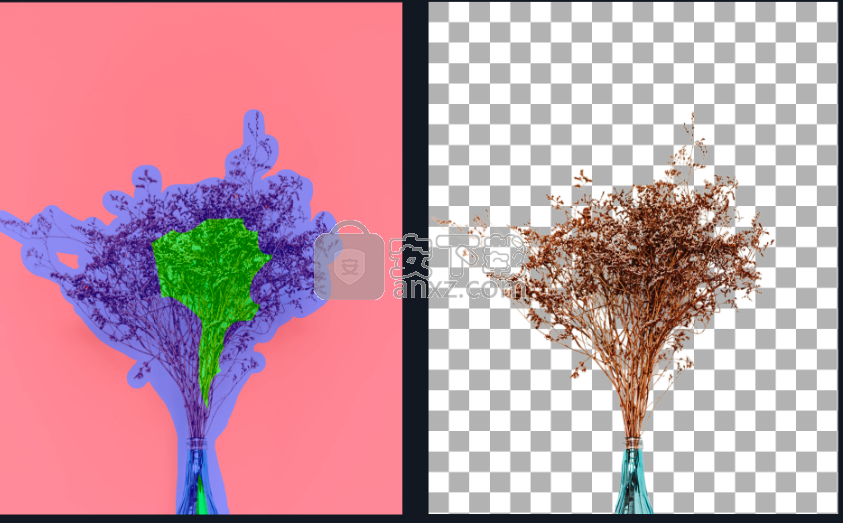
对于背景更简单的主体,“ 对比度”模式可以完成工作并为您提供更快的渲染。如果您有一幢蓝天的建筑物,“对比”模式将可以在更短的时间内为您完成工作。
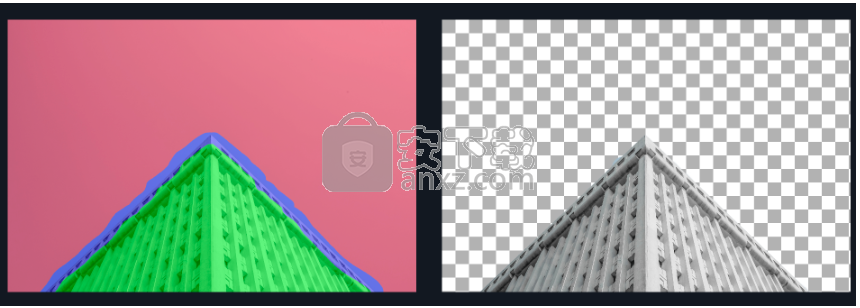
Trimap由三种色调组成:绿色,红色和蓝色。用户可以使用绿色快速定义其图像中要保留的元素;他们想要使用红色切割的元素;以及希望Mask AI使用蓝色进行计算的元素。使用画笔工具进行选择,然后Mask AI能够分析用户做出的选择并精确隔离图像对象。

自动Trimap
使用新的“自动”按钮,您可以让Mask AI自动检测您的主题并为您创建一个Trimap作为快速入门!“自动”按钮旨在节省您更少的输入时间,并且在许多视觉选项(人,汽车,动物等)上都可以很好地工作,但是它可能并不是每个主题的正确解决方案 ,因此请务必检查一下在点击计算之前!
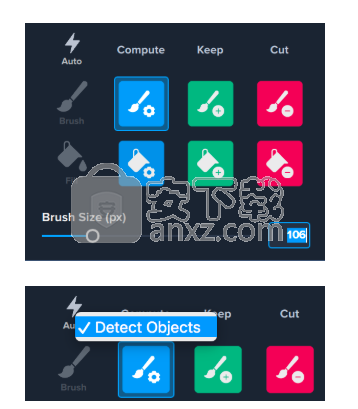
创建Trimap的快速提示
Mask AI会为您做出很多决定,但是需要您的帮助才能有效地工作。如果Mask AI获得最准确的红色,绿色和蓝色(剪切,保留和计算)用法,则效果最佳。红色和绿色添加信息,而蓝色则使用信息。例如,您确实要保持的物体(如花朵的茎)中的一小点绿色与一整行的蓝色将很长一段距离。同样,要删除的区域(如花瓣之间的区域)上的一小段红色线或红色点也将有助于程序做出更多决策!
更新日志
更改:
填充桶热点现在与图标滴注而不是居中对齐
现在,在选择画笔时,平移会自动取消选择
转换背景模式现在将视图锁定为单个
固定:
修复了小的视觉错误,其中遮罩选项卡不加粗
修复了应用程序更新程序中的严重问题
修复了Windows平移问题
解决了取消作为Photoshop插件后程序崩溃的问题
人气软件
-

photoshop 2020(图像处理工具) 1894 MB
/简体中文 -

photoshop2020(图像处理工具) 176.88 MB
/简体中文 -

Paint Tool SAI 2(SAI2绘画软件) 6.79 MB
/简体中文 -

SUAPP 5.6 MB
/简体中文 -

lumion10补丁 8.88 MB
/简体中文 -

photoshop cc 2018中文 1475 MB
/简体中文 -

ps cc2019下载20.0 中文 1731 MB
/简体中文 -

Photoshop CS 8.01增强版 150 MB
/简体中文 -

smartdeblur(图片模糊处理工具) 41.7 MB
/简体中文 -

lumion10.0中文 18545 MB
/简体中文


 SARscape(雷达图像处理工具) v5.2.1
SARscape(雷达图像处理工具) v5.2.1  美图云修 v6.9.2
美图云修 v6.9.2  金鸣表格文字识别大师 5.69.6
金鸣表格文字识别大师 5.69.6  图怪兽 4.1.3.0
图怪兽 4.1.3.0  美图秀秀 7.5.7.5
美图秀秀 7.5.7.5  光影魔术手 v4.5.9.415
光影魔术手 v4.5.9.415 








